Berkreasilah dengan Potret dan Liquify Aware

Kita semua memiliki permainan dengan alat Liquify di Photoshop, tetapi dalam iterasi terbaru Photoshop CC, Adobe. telah memperkenalkan beberapa alat pengenalan wajah yang kuat untuk menambah kesenangan. Dengan alat Liquify Wajah-Aware, Photoshop akan secara otomatis mendeteksi area wajah termasuk mata, mulut, hidung, dan bentuk wajah secara keseluruhan, memungkinkan Anda untuk menyesuaikan dan men-tweak ke arah hati Anda.
Alat-alat ini dapat digunakan secara halus untuk meningkatkan dan meningkatkan area animasi wajah atau, seperti pada contoh di atas, ke efek komik yang lebih banyak membuat tampilan karikatur dan merasakan potret. Jadi apakah Anda mengubah tembakan profesional atau hanya bersenang-senang dengan potret keluarga, alat Liquify Wajah yang baru adalah tambahan baru yang kuat untuk Arsenal Anda.
01. Pilih gambar yang sesuai

Mulailah dengan memilih gambar yang ingin Anda jalankan dan dibesar-besarkan. Tak perlu dikatakan bahwa resolusi yang lebih jelas dan lebih tinggi gambarnya adalah semakin baik hasilnya. Ini juga akan membantu jika subjek sudah mencolok dengan penuh animasi karena hasilnya akan tampak lebih dapat dipercaya dan kurang dipaksakan. Misalnya, jika seseorang mengerutkan kening, jika Anda mencoba untuk membuat mereka tersenyum, itu hanya akan terlihat salah, yang mungkin atau mungkin tidak terlihat untuk Anda.
Gambar di atas bersumber dari iStock.
02. Gandakan atau konversikan layer
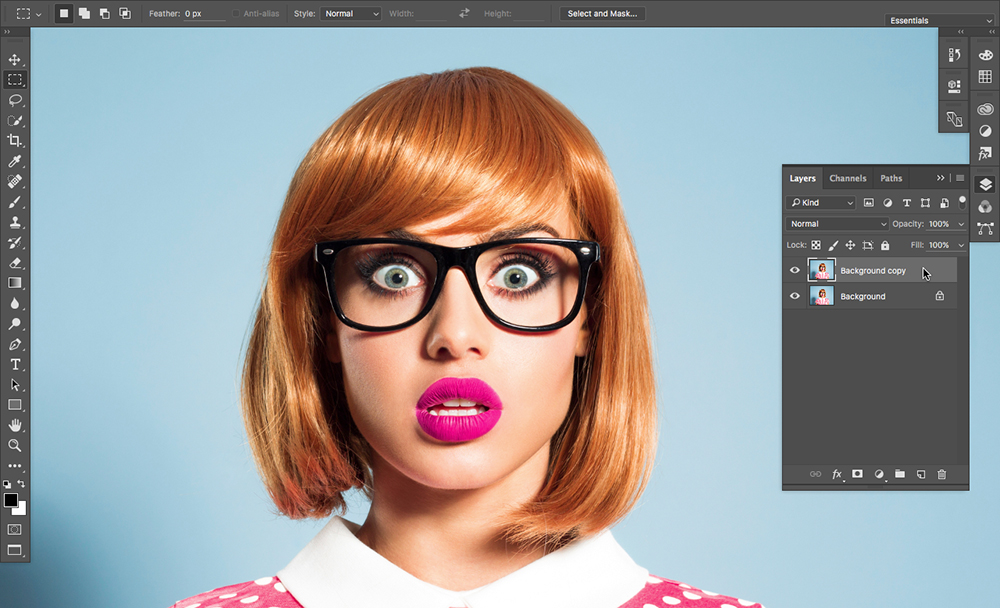
Pada titik ini jika Anda ingin mempertahankan gambar asli maka Anda mungkin ingin menduplikasi layer sehingga Anda memiliki potret asli yang tidak terpengaruh untuk merujuk kembali nanti. Atau Anda dapat mengkonversi lapisan ke objek pintar yang memungkinkan Anda untuk membuka kembali gambar dalam pencairan di lain waktu dan lebih lanjut mengeditnya, atau cukup reset kembali ke aslinya. Sekarang navigasikan ke Filter - & gt; Liquify. untuk memunculkan panel filter Liquify.
03. Perbesar mata
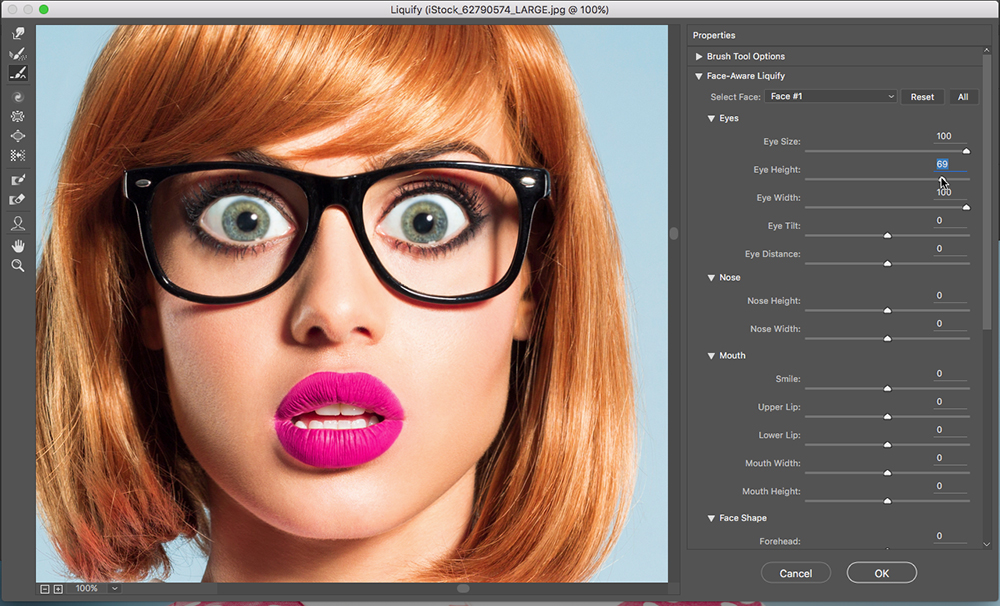
Arahkan ke wajah awas drop down dan kemudian mata jatuh untuk menyesuaikan ukuran mata. Photoshop akan secara otomatis mendeteksi area wajah yang benar sehingga cukup sesuaikan slider untuk ukuran mata, tinggi, lebar, kemiringan dan jarak sampai Anda senang dengan hasilnya.
Jika ada lebih dari satu wajah dalam komposisi maka Anda dapat memilih wajah mana yang ingin Anda sesuaikan dari drop-down pemilihan wajah di bagian atas.
04. Sesuaikan mulut
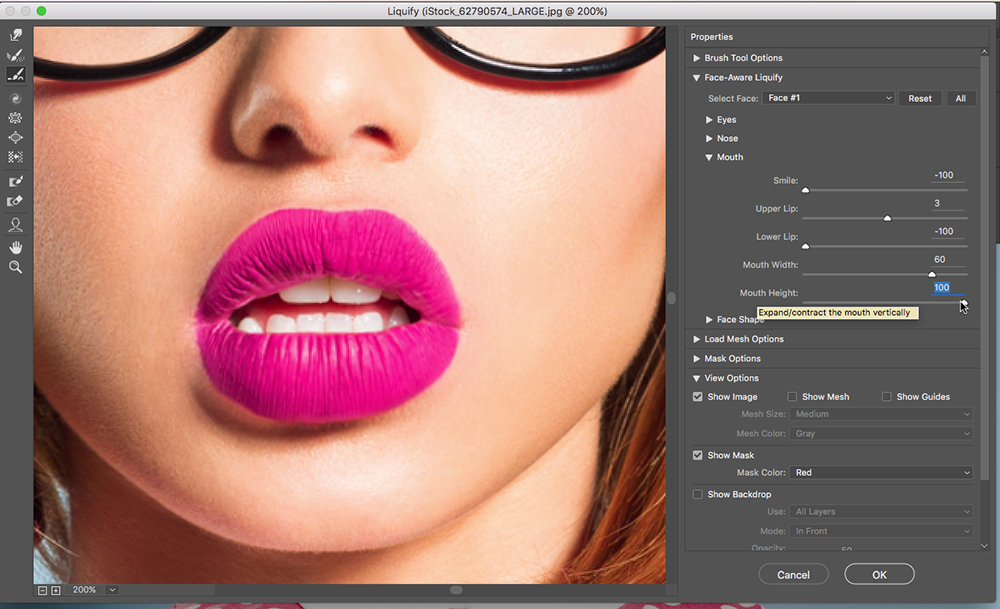
Sekarang pindah ke mulut dan ulangi proses menyesuaikan slider saat Anda pergi sampai Anda bahagia. Gambar yang saya pilih adalah contoh yang baik di mana senyum akan terlihat abnormal karena dia sudah memiliki tampilan terkejut dengan mulut yang jatuh. Kuncinya adalah menonjolkan dan membesar-besarkan ekspresi yang dimiliki subjek untuk tampilan yang lebih dapat dipercaya.
05. Adjusty manual
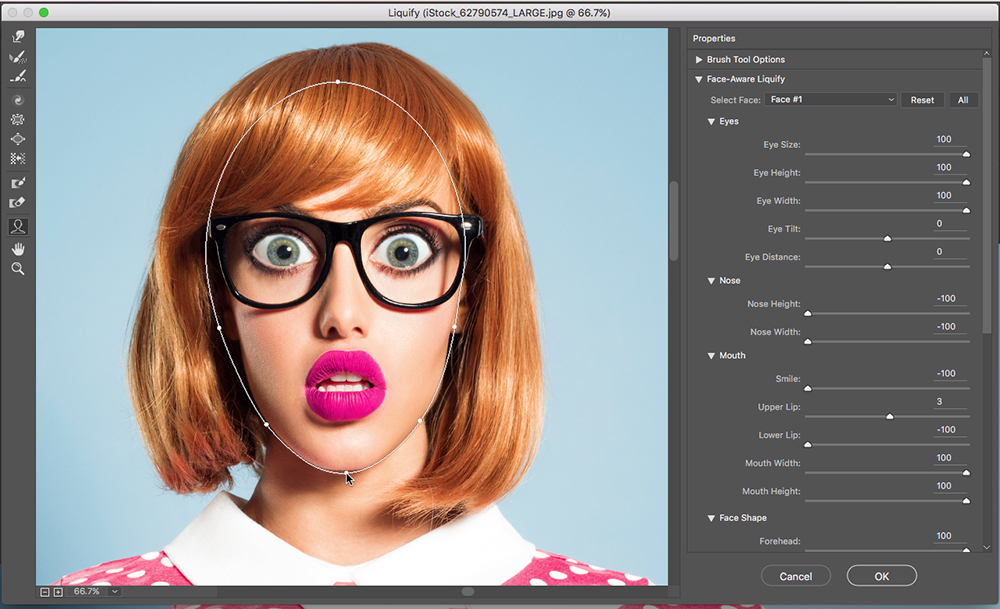
Akhirnya, jika Anda ingin menyesuaikan fitur secara manual dari wajah subjek kemudian cukup klik pada alat wajah di bilah alat di sisi kiri dan arahkan melayang di atas area wajah yang ingin Anda sesuaikan. Anda kemudian dapat mengklik alat penyesuaian dan dengan mudah menyesuaikan semua area wajah. Setelah bahagia, cukup klik OK dan jika Anda telah menggandakan layer maka Anda akan dapat dengan mudah melihat hasil sebelum dan sesudah.
Tentu saja jika Anda ingin benar-benar mendistorsi wajah maka Anda bisa menjalankan filter lagi dan lagi sampai subjek benar-benar tidak dapat dikenali.
Bagaimana caranya - Artikel Terpopuler
Google Slide: Cara merancang dokumen
Bagaimana caranya Sep 14, 2025(Kredit Gambar: Google) Google Slide menjadi semakin populer. Ketika dunia mengambil langkah menjauh dari kantor dan ..
Cara Mengompres Gambar: Panduan Desainer Web
Bagaimana caranya Sep 14, 2025Kecepatan rata-rata koneksi internet modern akan terdengar sangat futuristik untuk master web dari masa lalu. Kembali pada hari-h..
Cara membuat mata berkilau dalam cat minyak
Bagaimana caranya Sep 14, 2025Mata adalah elemen terpenting dari setiap potret yang sukses, tetapi banyak orang berjuang untuk menariknya dengan benar. Dalam a..
Cara Memulai dengan SASS
Bagaimana caranya Sep 14, 2025Kelancangan adalah alat yang ampuh yang membawa banyak fitur dari bahasa pemrograman lain ke dalam CSS - seperti fung..
Empat prinsip strategi UX
Bagaimana caranya Sep 14, 2025Pengalaman Pengguna Stellar ( Ux. ) Strategi adalah sarana untuk mencapai gangguan di pasar melalui inovasi model ..
Buat komposit di Photoshop
Bagaimana caranya Sep 14, 2025Adobe meluncurkan seri baru tutorial video hari ini yang disebut berhasil sekarang, yang bertujuan untuk menguraikan cara membuat proyek desain tertentu menggunakan berbagai Awa..
Cara membuat rambut bergaya manga
Bagaimana caranya Sep 14, 2025Belajar Cara menggambar manga bukan prestasi yang mudah. Jadi, untuk membuatnya semudah mungkin, saya mengikuti proses langkah demi langkah sederhana yang menggunakan pergeraka..
Cara menggunakan fotografi saham secara kreatif dalam pekerjaan desain Anda
Bagaimana caranya Sep 14, 2025Alih-alih menjadi pilihan terakhir, citra saham dapat dan harus membentuk bagian penting dari Arsenal Kreatif Anda. Dari ikon vek..
Kategori
- AI & Pembelajaran Mesin
- AirPods
- Amazon
- Amazon Alexa & Amazon Echo
- Amazon Alexa & Amazon Echo
- Amazon Api TV
- Video Prime Amazon
- Android
- Ponsel & Tablet Android
- Telepon & Tablet Android
- TV Android
- Apple
- Apple App Store
- Apple Homekit & Apple Homepod
- Musik Apple
- Apple TV
- Apple Watch
- Aplikasi & Aplikasi Web
- Aplikasi & Aplikasi Web
- Audio
- OS Chromebook & Chrome
- Chromebook & Chrome OS
- Chromecast
- Cloud & Internet
- Cloud & Internet
- Cloud Dan Internet
- Perangkat Keras Komputer
- Sejarah Komputer
- Cord Cutting & Streaming
- Pemotongan & Streaming Kabel
- Perselisihan
- Disney +
- DIY
- Kendaraan Elektrik
- Ereaders
- Penting
- Penjelasan
- Bermain Game
- Umum
- Gmail
- Asisten Google & Google Sarang
- Google Assistant & Google Nest
- Google Chrome
- Google Documents
- Google Drive
- Google Maps
- Google Play Store
- Google Sheets
- Google Slide
- Google TV
- Perangkat Keras
- HBO MAX
- Bagaimana Caranya
- Hulu
- Slang & Singkatan Internet
- IPhone & IPad
- Kindle
- Linux
- Mac
- Pemeliharaan Dan Optimasi
- Microsoft Edge
- Microsoft Excel
- Microsoft Office
- Microsoft Outlook
- Microsoft PowerPoint
- Tim Microsoft
- Microsoft Word
- Mozilla Firefox
- Netflix
- Nintendo Switch
- Paramount +
- Gaming PC
- Peacock
- Fotografi
- Photoshop
- PlayStation
- Privasi & Keamanan
- Privasi & Keamanan
- Privasi Dan Keamanan
- Roundups Produk
- Pemrograman
- Raspberry PI
- Roku
- Safari
- Telepon Samsung & Tablet
- Ponsel & Tablet Samsung
- Slack
- Rumah Pintar
- Snapchat
- Media Sosial
- Ruang Angkasa
- Spotify
- Tinder
- Penyelesaian Masalah
- TV
- Video Game
- Realitas Maya
- VPNS
- Browser Web
- Wifi & Router
- WiFi & Router
- Windows
- Windows 10
- Windows 11
- Windows 7
- Xbox
- TV YouTube & YouTube
- YouTube & YouTube TV
- Zoom
- Penjelasan







